O que é
Nesta ferramenta realiza algumas configurações de validações de CPF, replicações de cadastros no sistema dentre outros.
Permissão necessária
É necessário ter a permissão “2.08 – Configuração do sistema” habilitada no perfil de acesso do módulo ADM.
Como acessar
1. No módulo ADM, clique na “Engrenagem“;
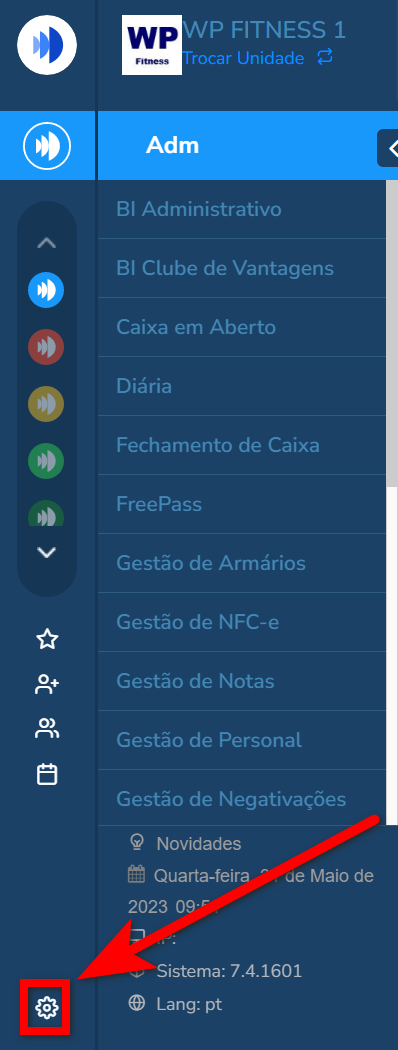
1.1. Em seguida clique em “Administrativo“.

2. Será apresentado a tela das configurações, clique na opção “Básico“;
2.1. Em seguida clique em “Outras Configurações“.
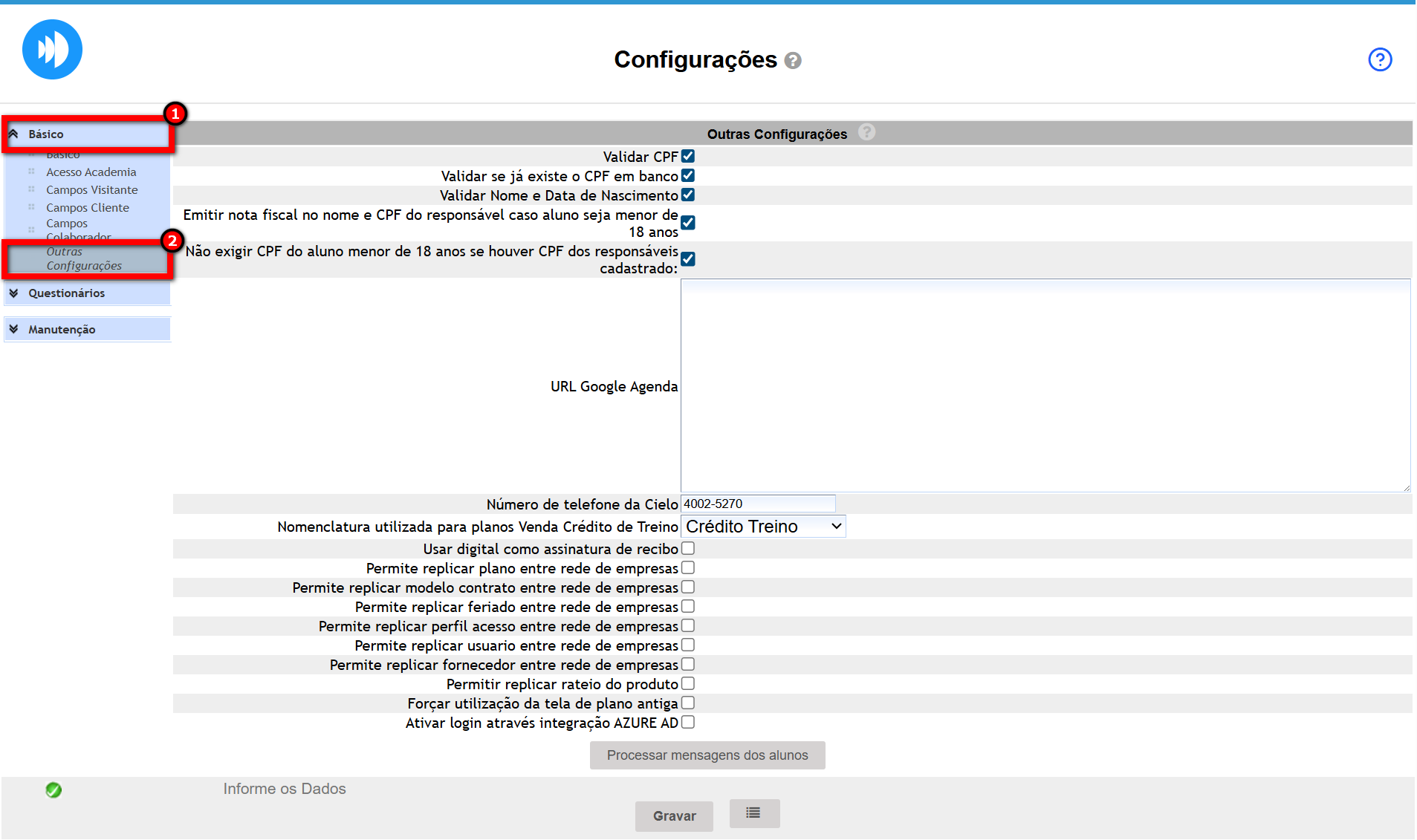
- Validar CPF: Para verificar se o usuário está informando número de CPF válido e não 111.111.111-11 ou 999.999.999-99 etc. Muito importante para academias que utilizam o módulo de NFSe ou NFCe, para não ter problemas nas Autorizações das Notas Fiscais por CPF invalido. Quando selecionado para validar o CPF, automaticamente, o sistema verifica, no ato de cadastrar um novo cliente, e faz validação dos CPFs cadastrados, certificando se já existe outro cliente com o mesmo CPF, na configuração;
- Validar se já existe o CPF em banco: o sistema verifica se o CPF informado no ato do cadastro já existe no banco, se existir, ele pergunta se deseja vincular esse novo aluno como dependente do aluno que possui o CPF em seu cadastro no momento;
- Validar Nome e Data de nascimento: verifica, no momento da inclusão de visitante, se já tem um outro aluno com o mesmo nome e data de nascimento no banco de dados;
- Emitir nota fiscal no nome e CPF do responsável caso aluno seja menor de 18 anos: marcando essa configuração será exigido a inclusão de um responsável para alunos menores de 18 anos para que a nota seja emitida;
- Não exigir CPF do aluno menor de 18 anos se houver CPF dos responsáveis cadastrados: retira a obrigatoriedade de inclusão do CPF do cliente caso ele seja menor de idade, considerando que em seu cadastro seja preenchido os dados do responsável pelo aluno;
- URL Google Agenda: neste campo deve ser informado a URL (endereço) da sua agenda virtual;
- Número de telefone da Cielo: 4002-5270;
- Nomenclatura utilizada para planos Venda Crédito de Treino: selecione uma opção para que seja apresentado nos planos das Vendas de Créditos de Treino;
- Usar digital como assinatura de recibo: marque esta opção caso queira que no recibo de cancelamento saia a assinatura digital do aluno. A assinatura digital biométrica é nada mais do que o próprio template da biometria do aluno. Um código alfanumérico gigantesco.
Observação: atualmente as únicas biometrias que são gravadas os templates no Sistema para imprimir no recibo com essa configuração é a catraca modelo Integra Fácil. Ou seja, o recurso de imprimir a biometria digital (template) no recibo de cancelamento só irá funcionar caso o cliente utilize este modelo de catraca. - Permite replicar plano entre rede de empresas: serve para redes de empresas para replicar os planos cadastrados na franqueadora para todas as demais unidades;
- Permite replicar modelo contrato entre rede de empresas: serve para redes de empresas para replicar os modelos de contratos cadastrados na franqueadora para todas as demais unidades;
- Permite replicar feriado entre rede de empresas: serve para redes de empresas para replicar os feriados cadastrados na franqueadora para todas as demais unidades;
- Permite replicar perfil acesso entre rede de empresas: serve para redes de empresas para replicar os perfil de acessos cadastrados e suas permissões configuradas na franqueadora para todas as demais unidades;
- Permite replicar usuário entre rede de empresas: serve para redes de empresas para replicar os usuários cadastrados na franqueadora para todas as demais unidades;
- Permite replicar fornecedor entre rede de empresas: serve para redes de empresas, permitindo que os cadastros de fornecedores feitos pela franqueadora sejam replicados automaticamente para todas as demais unidades;
- Permitir replicar rateio do produto: serve para redes de empresas, permitindo que o rateio configurado nos produtos seja replicado para as demais unidades da rede;
- Forçar utilização da tela de plano antiga: caso marcada ao acessar a tela de plano ela será direcionada para a tela antiga, sendo assim não será mais apresentada a tela nova de cadastro de planos até que esta configuração seja desmarcada;
- Ativar login através integração AZURE AD: habilitando esta opção, ao realizar o login pelo Azure AD o sistema valida o usuário e a senha através da integração. Caso a validação seja bem-sucedida, o usuário é direcionado para o dashboard de empresas.
3. Se realizar alguma alteração nas configurações, clique em “Gravar” antes de fechar a página.
Saiba mais
Para saber mais sobre as configurações da engrenagem do módulo ADM, clique aqui.
